怎么删除outlook的唯一账号
今天,小编给大家分享删除outlook账号的方法,希望对大家有所帮助。
具体如下:
1. 首先,请大家在自己的电脑中找到“outlook”软件,点击进入主界面。
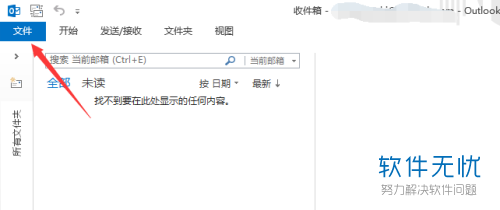
2. 第二步,屏幕中出现了如图所示的新界面,请选择其中的“文件”选项。
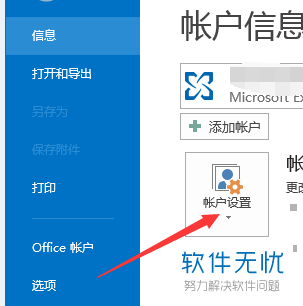
3. 第三步,我们选择屏幕中的“账户设置”选项。
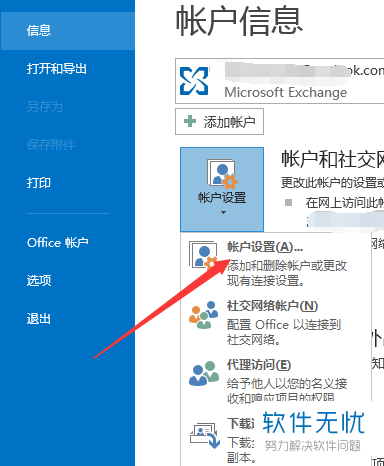
4. 第四步,屏幕中出现了如图所示的“账户设置”选项。
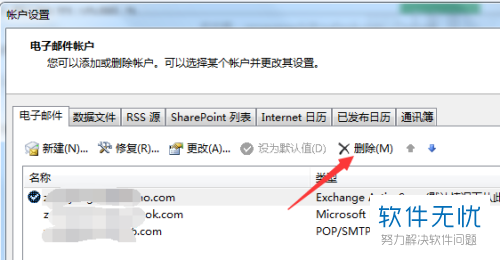
5. 第五步,屏幕中出现了如图所示的新界面,请选择其中的“删除”选项。
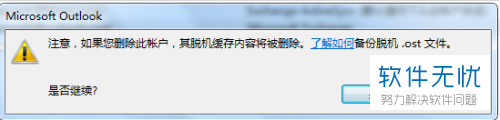
6. 第六步,完成上述步骤后,我们就来到了如图所示的新界面,操作完成。
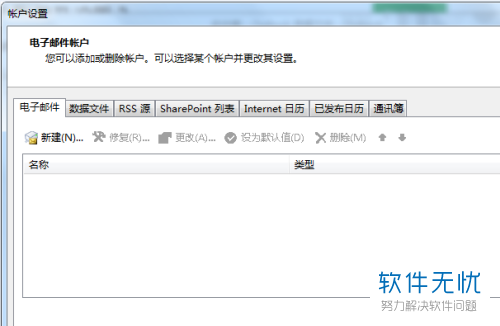
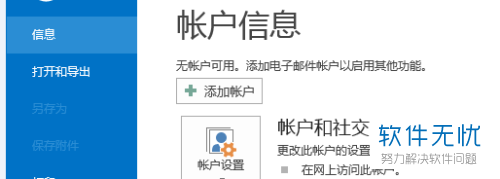
以上就是删除outlook中的账号的方法。
猜你喜欢
更多-
 怎么删除outlook中的账号
怎么删除outlook中的账号卡饭教程 · 其他 2019-02-26
-
 快速删除Outlook 2013中多封邮件的操作方法
快速删除Outlook 2013中多封邮件的操作方法卡饭教程 · 其他 2016-05-20
-
 如何快速删除Outlook 2013中多封邮件
如何快速删除Outlook 2013中多封邮件卡饭教程 · 其他 2016-08-14
-
 如何删除Outlook 2010中的默认账户或默认配置
如何删除Outlook 2010中的默认账户或默认配置卡饭教程 · 其他 2016-10-11
-
 outlook两个账号怎么分开存储邮件?
outlook两个账号怎么分开存储邮件?卡饭教程 · 其他 2018-09-12
-
 如何彻底删除outlook中的帐户?
如何彻底删除outlook中的帐户?卡饭教程 · 其他 2019-01-13
-
 手机支付宝如何删除登陆过的账号
手机支付宝如何删除登陆过的账号卡饭教程 · 其他 2019-04-30
-
 outlook邮箱设置定期删除邮件的两种方法
outlook邮箱设置定期删除邮件的两种方法卡饭教程 · 其他 2015-08-24
-
 win7下怎么删除管理员账户以及多余的用户账号
win7下怎么删除管理员账户以及多余的用户账号卡饭教程 · win7 2013-04-05
-
 删除电脑中不用的用户账号的方法
删除电脑中不用的用户账号的方法卡饭教程 · 电脑 2014-04-03
